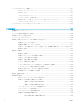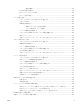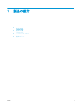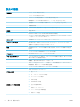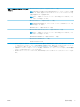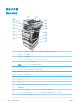HP LaserJet Enterprise Flow MFP M525 --User's Guide
プリンタのセキュリティ機能 ...................................................................................................................................... 221
セキュリティ ステートメント ................................................................................................................ 221
IP セキュリティ ............................................................................................................................................ 221
プリンタへのサインイン .......................................................................................................................... 221
システム パスワードの割り当て ............................................................................................................ 221
暗号化サポート: HP ハイパフォーマンス セキュア ハードディスク .................................... 222
フォーマッタ ケージのロック ................................................................................................................ 222
プリンタのファームウェアをアップデートする .................................................................................................. 223
10 問題の解決 ....................................................................................................................................................................................... 225
問題解決チェックリスト ............................................................................................................................................... 226
プリンタの性能に影響を与える要因 ........................................................................................................................ 228
出荷時のデフォルト設定に戻す ................................................................................................................................. 229
コントロール パネルのヘルプ ..................................................................................................................................... 230
用紙送りが滑らかでないか、または紙詰まりが発生する ................................................................................ 231
用紙がピックアップされない ................................................................................................................. 231
複数枚の用紙がピックアップされる .................................................................................................... 231
文書フィーダで紙詰まり、スキューが起こったり、複数枚の用紙がピックアップされる 231
紙詰まりを防ぐ ............................................................................................................................................ 232
紙詰まりの解消 ................................................................................................................................................................. 233
紙詰まりの場所 ............................................................................................................................................ 233
自動ナビゲーションによる紙詰まり解消 ........................................................................................... 234
文書フィーダの紙詰まりの解消 ............................................................................................................. 234
排紙ビン付近の紙詰まりの解消 ............................................................................................................. 237
トレイ 1 の紙詰まりの解消 ...................................................................................................................... 238
トレイ 2 またはオプションの 500 枚トレイの紙詰まりの解消 .................................................. 240
トナー カートリッジ付近の紙詰まりの解消 ..................................................................................... 244
後部ドアおよびフューザ エリアの紙詰まりの解消 ........................................................................ 246
両面印刷ユニットの紙詰まりの解消 .................................................................................................... 249
紙詰まり解除の変更 ........................................................................................................................................................ 255
印刷品質の改善 ................................................................................................................................................................. 256
別のソフトウェア プログラムから印刷する ..................................................................................... 256
印刷ジョブで使用する用紙タイプの設定 ........................................................................................... 256
用紙タイプ設定の変更 (Windows) ...................................................................................... 256
用紙タイプ設定の確認 (Mac OS X) ...................................................................................... 256
トナー カートリッジ ステータスを確認する .................................................................................... 257
クリーニング ページを印刷する ............................................................................................................ 257
トナー カートリッジを目視検査する ................................................................................................... 258
用紙および印刷環境を確認する ............................................................................................................. 258
HP の仕様を満たす用紙を使用する .................................................................................. 258
x
JAWW